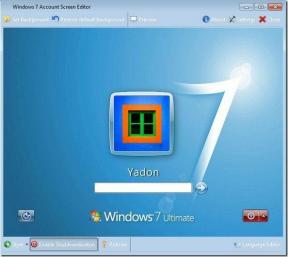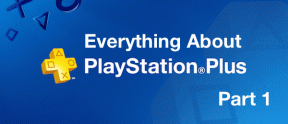7 labākie veidi, kā novērst kļūdu “Trūkstošās faila privilēģijas” programmā Steam operētājsistēmai Windows
Miscellanea / / June 03, 2023
Vai, atverot vai atjauninot spēli Steam, joprojām tiek parādīta kļūda “trūkst faila privilēģijas”? Tas var notikt dažādu iemeslu dēļ, tostarp neatbilstošu atļauju, nepareizi funkcionējošu fona procesu vai bojātu spēļu failu dēļ. Jebkurā gadījumā šādas kļūdas var efektīvi atturēt jūs no spēlējot savas iecienītākās spēles operētājsistēmā Windows.

Ja parastie risinājumi, piemēram, Steam klienta vai datora restartēšana, ir izrādījušies neefektīvi, neuztraucieties. Zemāk mēs piedāvājam dažus efektīvus risinājumus, lai Steam operētājsistēmai Windows labotu kļūdu “trūkst faila privilēģijas”. Pirms sākam, atjauniniet Steam klientu savā datorā un pārliecinieties, ka tajā darbojas jaunākā versija.
1. Pabeidziet igfxEM moduļa procesu
IgfxEM process ir Intel grafiskā izpildāmā galvenā moduļa sastāvdaļa. Problēmas ar šo procesu dažreiz var traucēt Steam pareizi darboties operētājsistēmā Windows un izraisīt kļūdu “trūkst faila privilēģijas”. Varat mēģināt pārtraukt šo procesu, izmantojot uzdevumu pārvaldnieku, lai redzētu, vai tas palīdz.
1. darbība: Nospiediet Ctrl + Shift + Esc īsinājumtaustiņus, lai atvērtu uzdevumu pārvaldnieku.
2. darbība: Cilnē Procesi atrodiet un sarakstā atlasiet igfxEm moduli. Pēc tam augšpusē noklikšķiniet uz opcijas Beigt uzdevumu.
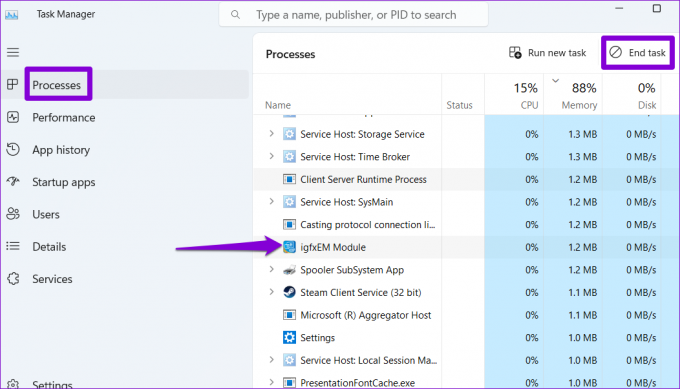
Restartējiet Steam un pārbaudiet, vai kļūda joprojām parādās.
2. Palaidiet Steam kā administratoru
Kļūdas, piemēram, “trūkst faila privilēģijas” pakalpojumā Steam, var rasties arī nepietiekamu atļauju dēļ, lai piekļūtu konkrētam spēles direktorijam. Lai izvairītos no šādām problēmām, varat nodrošināt, ka Steam darbojas ar administratora tiesības datorā.
1. darbība: Ar peles labo pogu noklikšķiniet uz Steam saīsnes darbvirsmā un konteksta izvēlnē atlasiet Palaist kā administratoram.
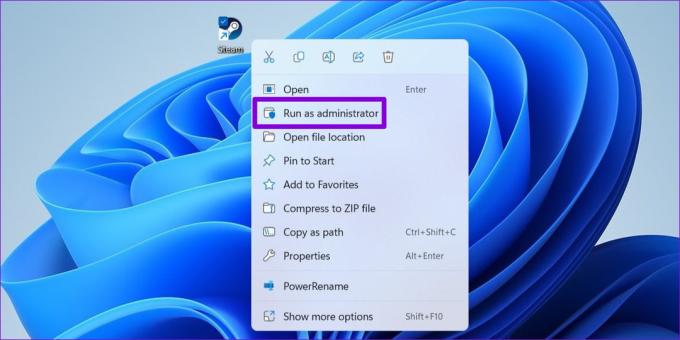
2. darbība: Atlasiet Jā, kad tiek parādīta lietotāja konta kontroles (UAC) uzvedne.
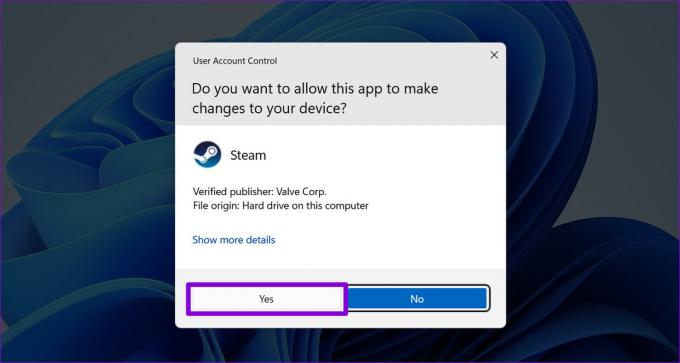
Ja tas novērš kļūdu, varat konfigurēt Steam tā, lai tā vienmēr darbotos kā administrators. Lai to izdarītu, atlasiet lietotnes Steam saīsni un nospiediet Alt + Enter īsinājumtaustiņu, lai atvērtu tā rekvizītus.
Steam rekvizītu logā pārslēdzieties uz cilni Saderība. Pēc tam atzīmējiet izvēles rūtiņu blakus opcijai “Palaist šo programmu kā administratoram” un noklikšķiniet uz Lietot.
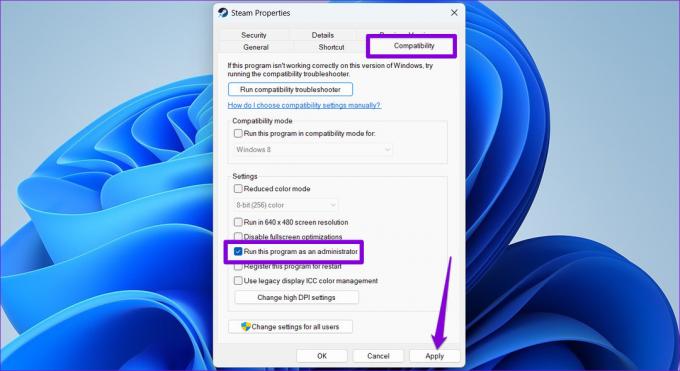
3. Mainiet lejupielādes reģionu pakalpojumā Steam
Pēc noklusējuma Steam savieno jūs ar tuvāko serveri, lai nodrošinātu optimālu savienojuma ātrumu. Tomēr problēmas ar serveri jūsu reģionā var izraisīt tik neparastu lejupielādes kļūdas Steam. Lai to novērstu, varat mēģināt mainīt lejupielādes reģionu pakalpojumā Steam.
1. darbība: Datorā atveriet lietotni Steam. Noklikšķiniet uz Steam izvēlnes augšējā kreisajā stūrī un atlasiet Iestatījumi.

2. darbība: Kreisajā sānjoslā atlasiet Lejupielādes.
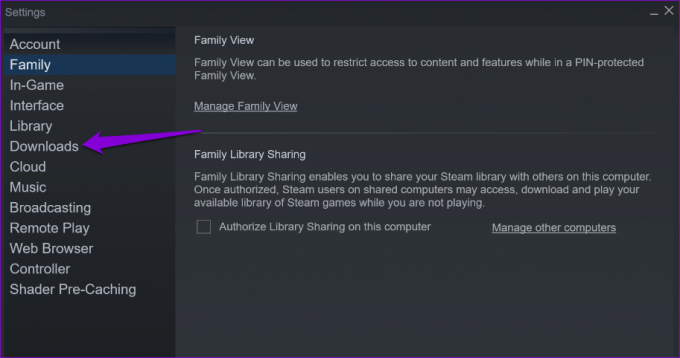
3. darbība: Noklikšķiniet uz nolaižamās izvēlnes sadaļā Lejupielādes reģions un atlasiet citu tuvumā esošu reģionu. Pēc tam noklikšķiniet uz Labi.
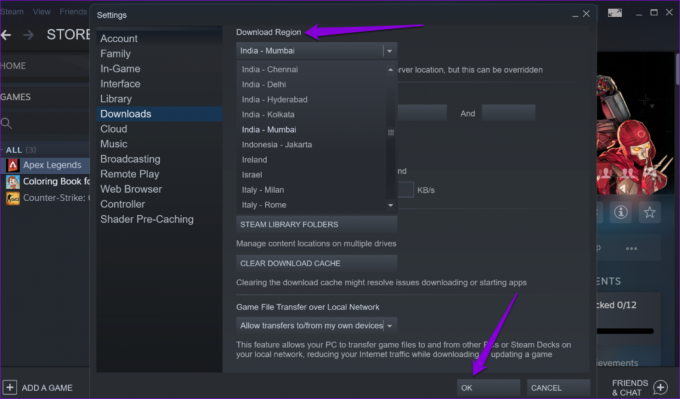
4. Notīriet lejupielādes kešatmiņu pakalpojumā Steam
Bojāta lejupielādes kešatmiņa pakalpojumā Steam var neļaut jums lejupielādēt vai atjaunināt spēles, kā rezultātā rodas kļūdas. Varat noņemt esošo lejupielādes kešatmiņu, lai redzētu, vai tas palīdz. Neuztraucieties, šis process neietekmēs jūsu instalētās spēles vai to datus.
1. darbība: Datorā atveriet lietotni Steam.
2. darbība: Noklikšķiniet uz Steam izvēlnes augšējā kreisajā stūrī un atlasiet Iestatījumi.

3. darbība: Pārejiet uz cilni Lejupielādes un noklikšķiniet uz pogas Notīrīt lejupielādes kešatmiņu.
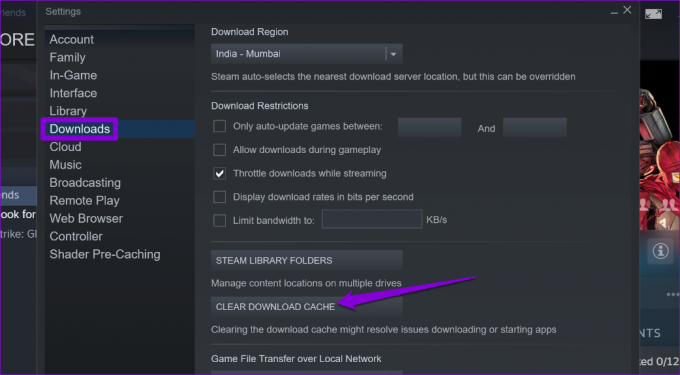
4. darbība: Izvēlieties Labi, lai apstiprinātu.
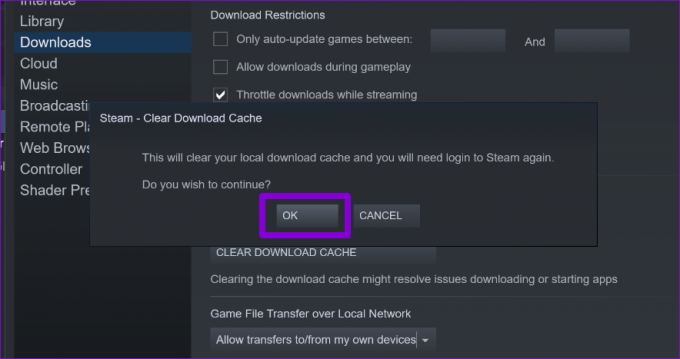
5. Labojiet Steam bibliotēkas mapi
Ja lejupielādes kešatmiņas notīrīšana nepalīdz, varat mēģināt salabot Steam bibliotēkas mapi, kurā lietotne saglabā visus lejupielādētos spēļu datus. Šeit ir norādītas tās pašas darbības.
1. darbība: Atveriet lietotni Steam. Kreisajā stūrī noklikšķiniet uz Steam izvēlnes un atlasiet Iestatījumi.

2. darbība: Cilnē Lejupielādes noklikšķiniet uz pogas Steam bibliotēkas mapes.
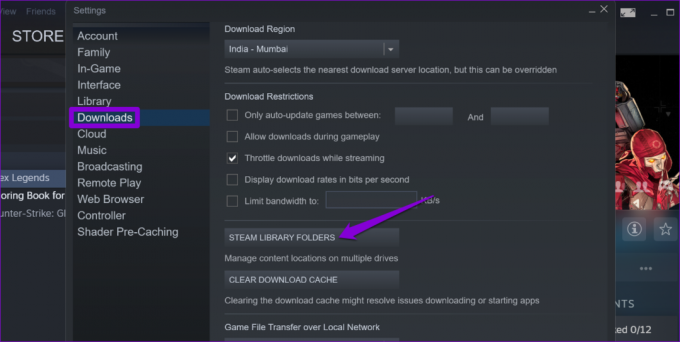
3. darbība: Noklikšķiniet uz trīs punktu izvēlnes ikonas blakus bibliotēkas mapei un atlasiet Labot mapi.

4. darbība: Kad tiek parādīta uzvedne User Account Control (UAC), atlasiet Jā, lai turpinātu.
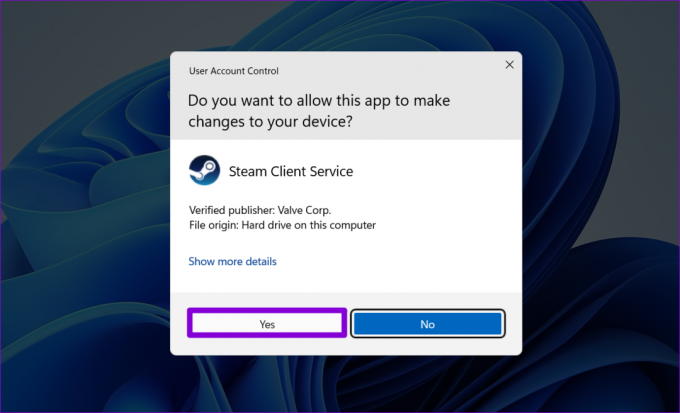
5. darbība: Kad process ir pabeigts, noklikšķiniet uz Aizvērt un pārbaudiet, vai kļūda joprojām parādās.
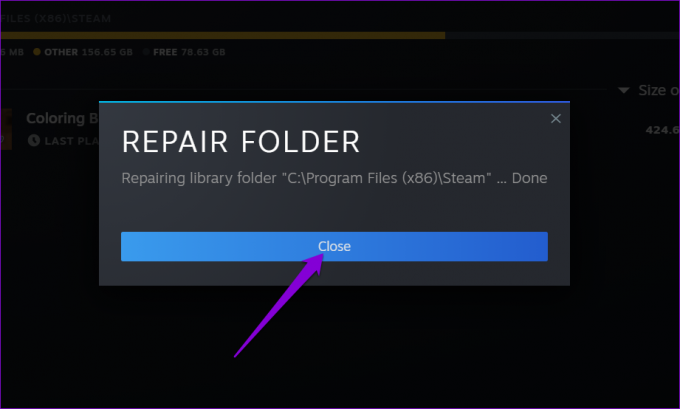
6. Pārbaudiet spēļu failu integritāti
Ja, atverot vai atjauninot konkrētu Steam spēli, tiek parādīta tikai kļūda “trūkst faila privilēģijas”, iespējams, ka daži instalētie vai lejupielādētie spēļu faili ir bojāti vai to trūkst. Lai to novērstu, varat pārbaudīt ar šo spēli saistīto failu integritāti, veicot tālāk norādītās darbības.
1. darbība: Lietotnē Steam dodieties uz cilni Bibliotēka. Ar peles labo pogu noklikšķiniet uz problemātiskās spēles un atlasiet Properties.
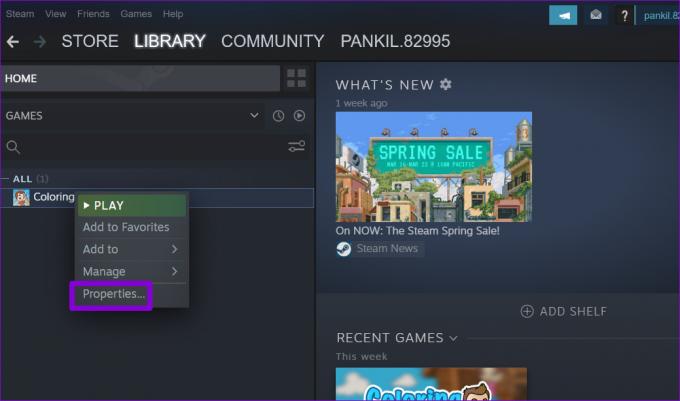
2. darbība: Pārslēdzieties uz cilni Vietējie faili un noklikšķiniet uz pogas Pārbaudīt spēļu failu integritāti.
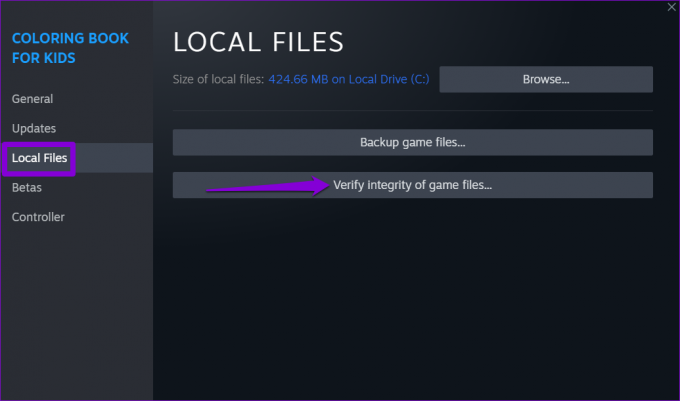
Kad Steam ir novērsis problēmas ar spēļu failiem, varat atjaunināt vai atvērt spēli savā datorā.
7. Pārinstalējiet Steam klientu
Visbeidzot, ja nekas nedarbojas, varat apsvērt Steam klienta atinstalēšanu no datora un instalēšanu vēlreiz. Lūk, kā jūs varat rīkoties.
1. darbība: Ar peles labo pogu noklikšķiniet uz ikonas Sākt un sarakstā atlasiet Instalētās lietotnes.

2. darbība: Ritiniet uz leju, lai sarakstā atrastu lietotni Steam, noklikšķiniet uz trīs punktu izvēlnes ikonas blakus tai un atlasiet Atinstalēt.
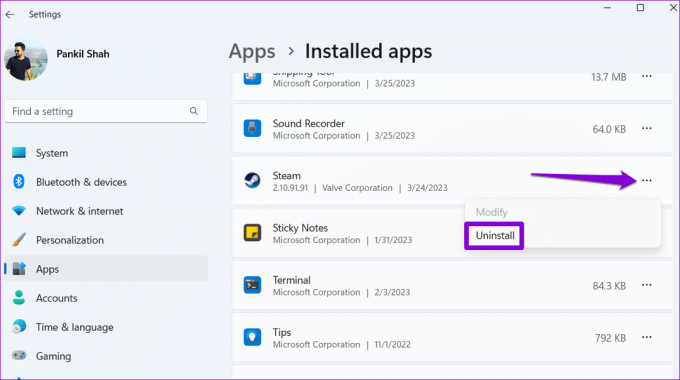
3. darbība: Atlasiet Atinstalēt, lai apstiprinātu.

Kad esat to noņēmis, lejupielādējiet un instalējiet lietotni Steam atkal. Pēc tam jūs neredzēsit nekādas kļūdas.
Uzpildiet savu spēļu piedzīvojumu ar Steam
Tas var būt kaitinoši, ja šādas Steam kļūdas pārtrauc jūsu spēļu sesiju. Cerams, ka viens vai vairāki no iepriekš minētajiem padomiem ir palīdzējuši jums novērst Steam kļūdu “Trūkstošās faila privilēģijas”, un jūs varat turpināt spēlēt savas iecienītākās spēles.
Pēdējo reizi atjaunināts 2023. gada 11. maijā
Iepriekš minētajā rakstā var būt ietvertas saistītās saites, kas palīdz atbalstīt Guiding Tech. Tomēr tas neietekmē mūsu redakcionālo integritāti. Saturs paliek objektīvs un autentisks.

Sarakstījis
Pankils pēc profesijas ir būvinženieris, kurš sāka savu ceļu kā rakstnieks vietnē EOTO.tech. Viņš nesen pievienojās Guiding Tech kā ārštata rakstnieks, lai sniegtu norādījumus, paskaidrojumus, pirkšanas rokasgrāmatas, padomus un ieteikumus operētājsistēmām Android, iOS, Windows un Web.